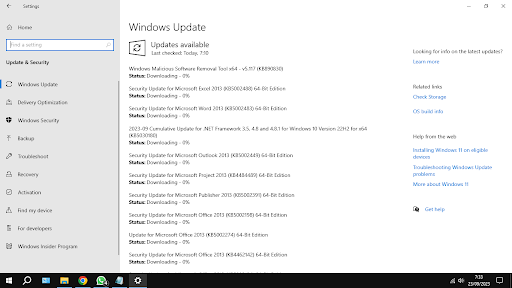Windows Update adalah fitur bawaan dalam sistem operasi Windows yang secara otomatis akan memperbarui sistem dan aplikasi untuk meningkatkan keamanan dan kinerja. Namun, tidak semua pengguna merasa nyaman dengan pengaturan default Windows Update dan memilih untuk mematikannya. Berikut panduan singkat tentang bagaimana cara mematikan Windows Update pada sistem operasi Windows.
1. Pengaturan Melalui Group Policy
Langkah pertama adalah membuka Group Policy Editor. Caranya adalah dengan menekan tombol Windows + R pada keyboard Anda, kemudian ketik “gpedit.msc” pada Run dialog box dan tekan Enter.
Setelah itu, pilih “Computer Configuration” dan cari “Administrative Templates”. Dalam menu “Administrative Templates”, pilih “Windows Components” dan cari “Windows Update”.
Di sini, Anda akan menemukan beberapa opsi pengaturan, termasuk “Configure Automatic Updates”. Pilih opsi ini, kemudian ubah pengaturan dari “Enabled” ke “Disabled”.
2. Mematikan Windows Update Melalui Registry Editor
Alternatif lainnya adalah dengan menggunakan Registry Editor. Pertama-tama, tekan tombol Windows + R pada keyboard, ketik “regedit” pada Run dialog box, dan tekan Enter.
Setelah itu, cari lokasi registri berikut: “HKEY_LOCAL_MACHINE\SOFTWARE\Policies\Microsoft\Windows\WindowsUpdate\AU”. Jika folder “WindowsUpdate” dan “AU” tidak ada, Anda bisa membuatnya sendiri dengan mengklik kanan “Windows” dan pilih “New” dan “Key”.
Setelah itu, buat nilai DWORD baru dengan mengklik kanan pada lokasi folder terakhir yang dibuat, pilih “New”, dan pilih “DWORD (32-bit) Value”. Beri nama DWORD tersebut “NoAutoUpdate” dan ubah nilainya menjadi “1”.
Setelah memodifikasi registry, Anda perlu me-restart komputer agar perubahan dapat diterapkan.
Dalam beberapa kasus, Windows Update tetap hidup dan memperbarui sistem bahkan setelah menonaktifkannya. Untuk mengatasi masalah ini, Anda bisa mencoba untuk menonaktifkan koneksi internet sementara saat memperbarui sistem.
Namun, perlu diingat bahwa menonaktifkan Windows Update berarti Anda harus secara manual memperbarui sistem dan memperbarui patch keamanan untuk mencegah serangan malware dan bug pada sistem Anda. Jika Anda memutuskan untuk mematikan Windows Update, pastikan Anda selalu menjaga sistem Anda aman dan terus memperbarui sistem secara manual untuk menghindari potensi masalah di masa depan.
jika kalian tidak ingin kerepotan dengan cara diatas silahkan tidak memahami registry windows maka cukup download script yang sudah saya sediakan di link dibawah ini. Klik kanan lalu pilih run as administrator.